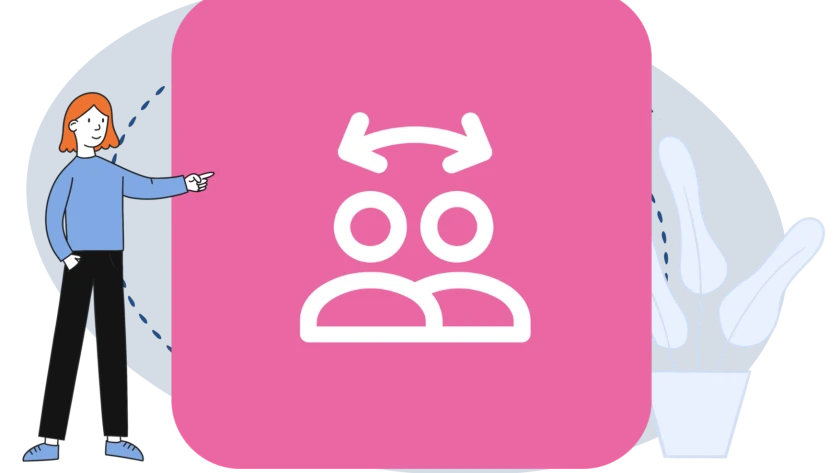
Gegenseitige Beurteilung
Neue Rolle der Lernenden und Kompetenztraining im asynchronen Arbeiten: Hier erfahren Sie, wie Sie die mebis-Aktivität „Gegenseitige Beurteilung“ gezielt im Unterricht nutzen können.
Erreichen Sie Ihre Klasse jederzeit - Zusatzinformationen zur Hausaufgabe, letzte Details zum Wandertag, den relevanten Lernstoff einer Schulaufgabe - all dies teilen Sie Ihren Schülerinnen und Schülern unabhängig vom Unterricht über die Lernplattform mit.
Alternativ zu anderen Kommunikationsmöglichkeiten wie z.B. einem Forum oder der Feedbackfunktion in der Aktivität Aufgabe, können Sie einzelne Schülerinnen und Schüler über Mitteilungen auch direkt anschreiben - ähnlich wie in einem Messenger.
Dieser Selbstlernkurs führt Schülerinnen und Schüler spielerisch durch mebis und erklärt u.a. auch Mitteilungen.
In der mebis-Lernplattform können Sie Mitteilungen an User senden, mit denen Sie zusammen in einem Kurs eingeschrieben sind.
Hier erfahren Sie, wie Sie Mitteilungen an Einzelpersonen senden. Nutzen Sie dazu entweder die Schnellansicht, die überall in der Lernplattform aus der Menüleiste durch einen Klick auf das Sprechblasensymbol aus- und einklappt werden kann, oder verwenden Sie die Mitteilungsseite, die Sie über das Dropdown-Menü neben Ihrem Nutzericon aufrufen können.
Wurde im empfangenden Nutzeraccount eine E-Mail-Adresse in mebis hinterlegt, werden die Mitteilungen zusätzlich per E-Mail zugestellt. Für Sie selbst ist es möglich, in den Nutzereinstellungen im Bereich Systemnachrichten weitere Einstellungen vorzunehmen, in welchen Fällen zusätzlich eine E-Mail verschickt wird.
Falls Sie in einem Ihrer Kurse Gruppen angelegt haben, können Sie als Lehrkraft für eine Gruppe im Kurs die Option Gruppenmitteilungen aktivieren. Ist die Funktionalität in der Gruppe aktiviert, erscheint diese im Mitteilungsfenster im Abschnitt Gruppen.
Sie müssen Mitglied in der Gruppe sein, um Mitteilungen an die Gruppe versenden zu können.
Verwenden Sie eindeutig identifizierbare Gruppennamen, z. B. „8a Ph Gruppe A”, um den Überblick zu behalten.
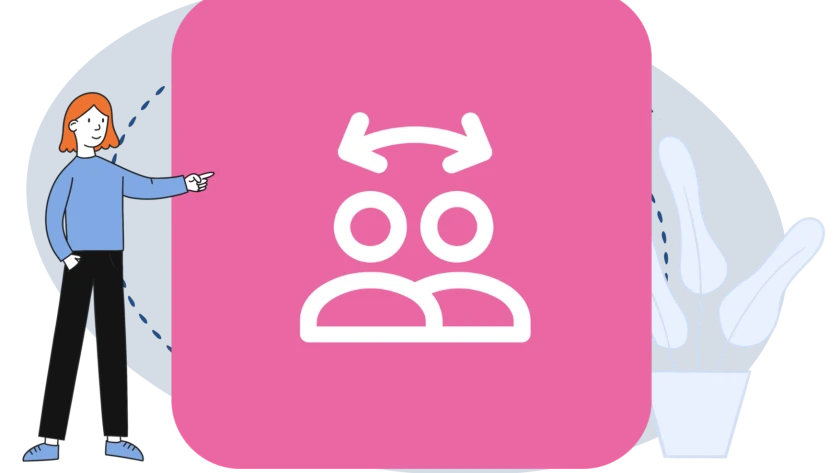
Neue Rolle der Lernenden und Kompetenztraining im asynchronen Arbeiten: Hier erfahren Sie, wie Sie die mebis-Aktivität „Gegenseitige Beurteilung“ gezielt im Unterricht nutzen können.
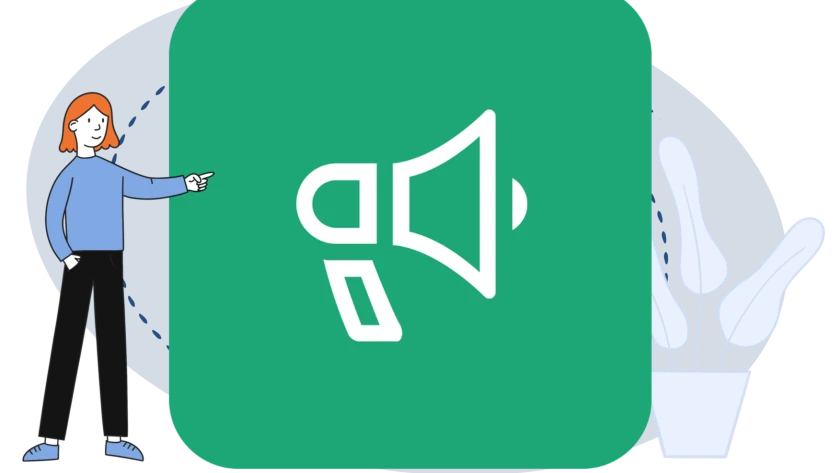
Umfragen zu einem Thema erstellen, den individuellen Kenntnisstand einer Klasse ermitteln oder ein Meinungsbild im Kollegium abfragen: Hier erfahren Sie Näheres zu den vielfältigen didaktischen Einsatzmöglichkeiten der mebis-Aktivität „Feedback“.

Einfach den Überblick behalten: Hier erfahren Sie, wie Sie die mebis-Aktivität „Checkliste“ gezielt im Unterricht nutzen können.
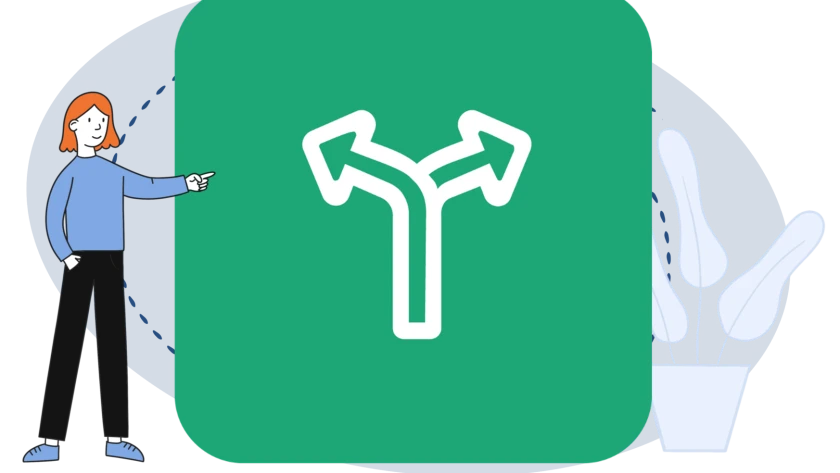
Meinungseinholung und Aktivierung leicht gemacht: Hier erfahren Sie, wie Sie die mebis-Aktivität „Abstimmung“ gezielt im Unterricht nutzen können.

In diesem Bereich finden Sie Informationen zu den Aktivitäten und Einstellungen der Lernplattform.